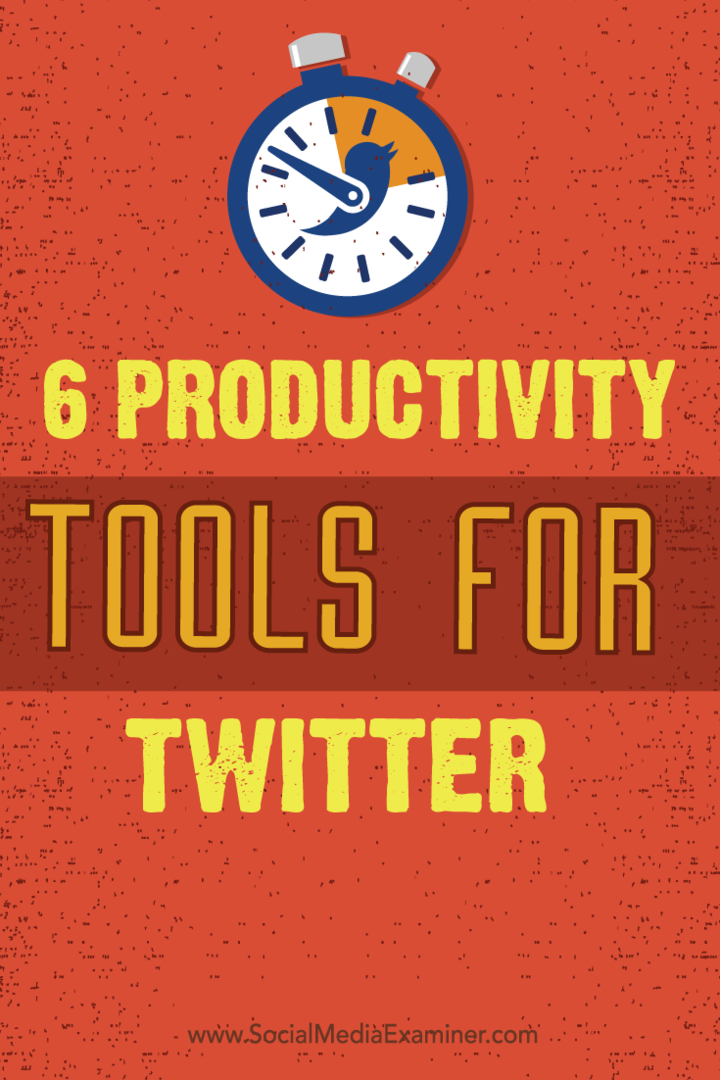6 Termelékenységi eszközök a Twitter számára: Social Media Examiner
Twitter Eszközök Twitter / / September 26, 2020
 Ön azért küzd, hogy lépést tartson Twitter tevékenységeivel?
Ön azért küzd, hogy lépést tartson Twitter tevékenységeivel?
A Twitter-marketing ésszerűsítésének módját keresi?
A megfelelő termelékenységi eszközök segítenek hatékonyabban kezelni a Twitter-marketinget, és felszabadítják idejét más feladatokra.
Ebben a cikkben fedezzen fel hat eszközt és technikát, amelyek növelik a termelékenységet a Twitteren.
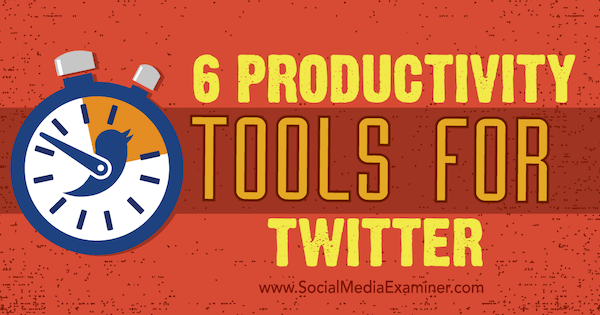
Hallgassa meg ezt a cikket:
Hol lehet feliratkozni: Apple Podcast | Google Podcastok | Spotify | RSS
Görgessen a cikk végére, hogy megtalálja az ebben az epizódban említett fontos forrásokra mutató hivatkozásokat.
# 1: Twitter-üzenetek kezelése az AgoraPulse segítségével
A Twitter megemlítéseinek és üzeneteinek tetején tartása minden nap hatalmas időt vehet igénybe. Alapján kutatás a Brandwatch-tól, a kiskereskedelmi márkák naponta átlagosan 821 említést kapnak a Twitteren, de csak 40-re sikerül reagálniuk.
Ennél jobban is el lehet érni, ha egy közösségi média-kezelő eszközt használ AgoraPulse.
Lehetővé teszi mutassa meg említéseit, közvetlen üzenet, és figyelemmel kíséri a riasztásokat a közösségi postaládában, hogy válaszolhasson, ahogy e-mailben tenné. Amikor átnézi vagy megválaszolja az üzeneteket, archiválják őket, így könnyen áttekintheti, mely üzenetekkel foglalkozott.
A Twitter-fiókod közösségi postafiókja be van osztva egy beérkező fülre a bejövő említések és üzenetek számára, valamint egy figyelés fülre az újracsengetések és a keresési lekérdezések számára.
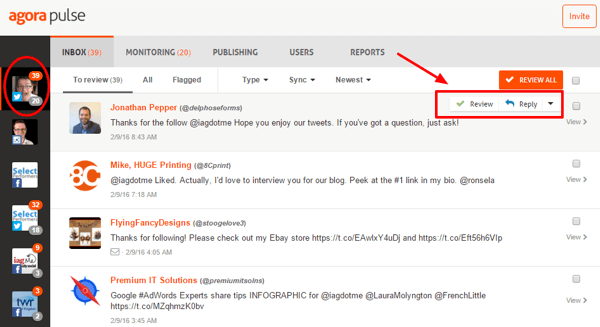
Amikor válaszol egy üzenetre vagy véleményezi azt, azt kiemeli és archiválja. Ez a funkció különösen hasznos archiváljon alacsony értékű vagy spam jellegű közvetlen üzeneteket.
Kapott már ilyen automatizált „köszönöm, hogy követtél” közvetlen üzeneteket, vagy valami hasonlót? A Közvetlen üzenetek szűrővel megteheti gyorsan válassza ki az összes közvetlen üzenetet, amelyre nincs szükség válaszra, és egy menetben tekintse át azokat, ami óriási időmegtakarítást jelent.
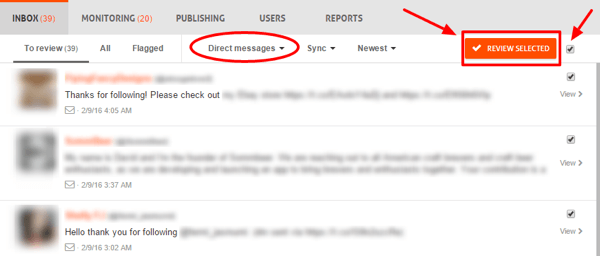
Miután átnézte vagy megválaszolta az összes megemlítését, elkapja azt a kedves beérkező levelek érzetet.
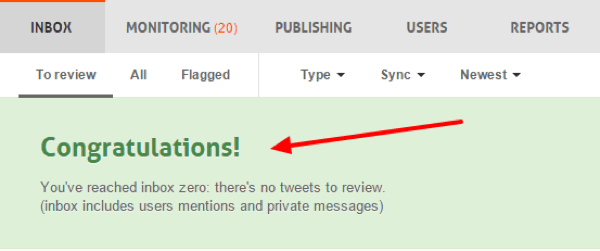
Az összes retweet és keresés megtekintéséhez lépjen a Monitorozás fülre. Ez a fül kevésbé sürgős üzenetekre szolgál, míg az Inbox a leginkább művelhető üzenetekre összpontosít.
Válassza a Típus szűrőt, ha csak a legutóbbi kereséseit vagy retweetjeit szeretné megjeleníteni. Akkor lehet válaszoljon nekik, vagy lájkolja őket egyénileg, vagy tömeges felülvizsgálat útján, ha nem kell intézkedni.
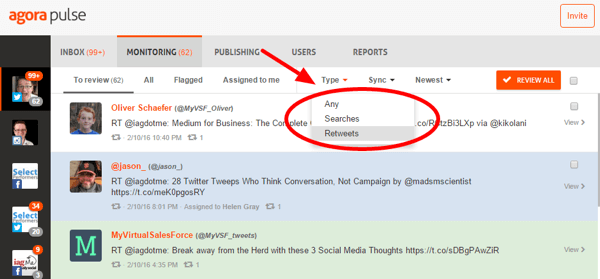
Ha egy csapattal dolgozik, vagy van virtuális asszisztense, megteheti rendeljen egyedi üzeneteket a csapattagokhoz. Ehhez az üzenet megtekintéséhez kattintson a Hozzárendelés gombra, és válassza ki a megfelelő csapattagot. Könnyen nézze meg, mely üzenetek melyik csapattaghoz vannak hozzárendelve.
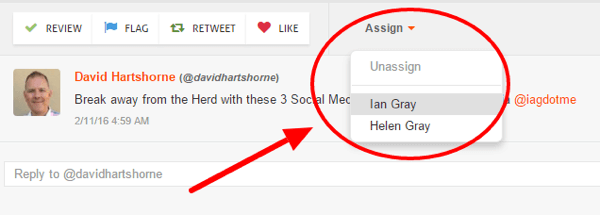
Ha van közösségi média csapata, akkor a közösségi média kezelő eszközének használata biztonsági szempontból fontos. Az AgoraPulse segítségével meglesz szerezzen teljes ellenőrzést csapattagjai felett, és ne kelljen megosztania Twitter-jelszavát.
Tegyen félre minden nap két vagy három rögzített időpontot, hogy részt vegyen a Twitter elkötelezettség. Ügyeljen arra, hogy korlátozza ezeknek a foglalkozásoknak az idejét (például 10-15 percet), hogy a nap hátralévő részét vállalkozásának más területeire koncentrálva tölthesse.
Az AgoraPulse integrálódik a Facebook-ba és az Instagramba is, és jelentéseket és közzétételi funkciókat kínál.
# 2: Automatizálja a blogtartalom megosztásait a hiányzó könyvekkel
Amikor cikket tesz fel a blogjára, hányszor osztja meg a Twitteren? Szokatlan, hogy az emberek csak egy tweetet küldenek, amikor blogtartalmat tesznek közzé.
Ha akarod maximalizálja a eljegyzés blogbejegyzéseinek lehetősége, használjon olyan eszközt, mint hiányzik nak nek csepegtető marketing kampányt indított nekik. Lehetővé teszi egy év alatt rendszeresen tegyen közzé minden egyes cikket a Twitteren keresztül.
A kezdéshez állítsa be ingyenes fiókját, és csatlakoztassa blogja RSS-hírcsatornáját. Miután ezt megtette, a missinglettr elkezdi keresni az új blogbejegyzéseket. Amikor új cikket észlel, elemzi a tartalmat, és Twitter-marketingkampányt hoz létre az adott évre vonatkozóan.
A kampány a cikkre mutató linkek sorozatából áll, amelyek összefoglalókat, idézeteket, képeket és cselekvésre ösztönzést tartalmazhatnak. A missinglettr értesíti Önt, amikor a kampány készen áll, hogy áttekinthesse.
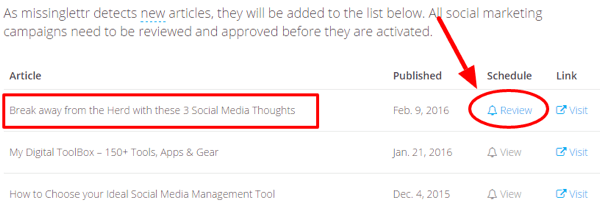
A cikk kampányütemezésének megtekintéséhez kattintson az Ellenőrzés linkre. A képernyő tetején megteszi lásd a tweet-javaslatok számát; létrehozott, megtalált vagy kivont képek; kettőskereszt javaslatok; és a letiltott szavak száma.
Nézze meg a hashtag javaslatokat, hogy megbizonyosodjon arról, hogy azok jól működnek-e a cikkénél. tudsz szükség szerint hozzáadhatja, törölheti és átrendezheti őket.
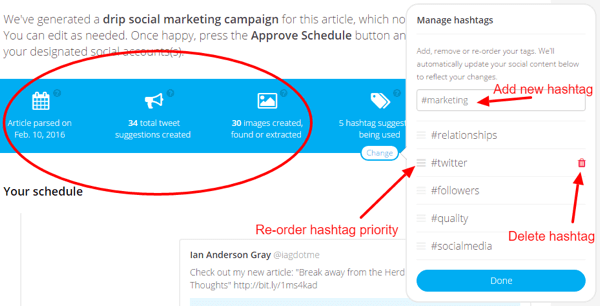
Következő, nézze át a javasolt tweeteket, és hagyja jóvá, szerkessze vagy törölje őket. Ha nem tetszik az egyik javasolt tweet, frissítse a szöveget vagy képet, és a missinglettr újabb javaslatot generál.
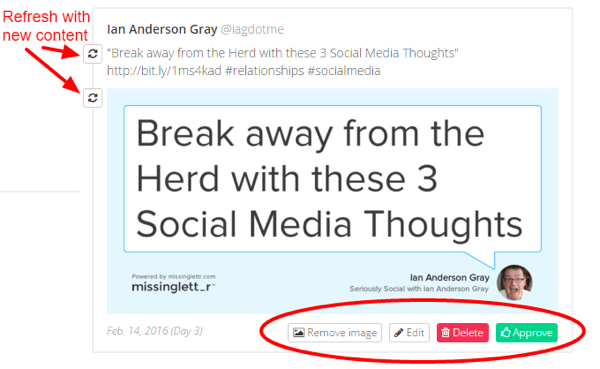
Miután áttekintette és elfogadta a kampány tweetjeit, a missinglettr ütemezi őket a következő év folyamán. tudsz az ütemezés összes közelgő tweetjének megtekintése.
A javasolt tweetek típusai az Ön cikkétől függően változhatnak, de az alábbiak közül néhányat tartalmaznak:
- „Nézze meg új cikkemet”, amelyet azonnal közzéteszünk, miután jóváhagyta a kampányt
- Idézet a cikk egy részéből, amelyet három nappal később teszünk közzé
- "Ha elmulasztotta, íme egy cikk, amelyet a múlt héten tettem közzé", amely egy emlékeztető tweet a következő héten
- Különböző idézetek, képek és kivonatok az év folyamán
- „Egy évvel ezelőtt publikáltam”, amelyet cikked első évfordulóján tettek közzé
missinglettr fizetős és ingyenes terveket egyaránt rendelkezésre áll.
# 3: Fedezze fel a hiányzó webhelyeket az IFTTT segítségével
A Twitter nagyszerű munkát végez, hogy értesítsen, amikor valaki tweetben megemlít. Azonban nem értesíti, ha valaki megemlíti a webhelyét anélkül, hogy megemlítené a Twitter-felhasználónevét. Lehet, hogy meglepődik, hogy mennyi rejtett említése van!
Itt van, hogyan kell hiányzó webhely-említéseket találhat a Twitter Search és az IFTTT segítségével.
Végezzen Twitter-keresést
Ban,-ben Twitter keresés doboz, írja be a webcímét (beleértve a https: // vagy https://), szóköz, kötőjel (-) és Twitter-felhasználóneved. Például a Social Media Examiner esetében írja be: http: //[e-mail védett]/ -smexaminer.
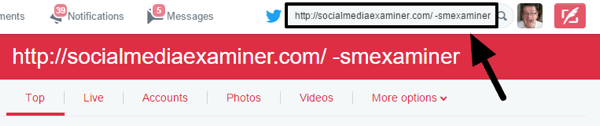
Ha kötőjelet ad egy szó elé, ez a szó kizárásra kerül a keresésből. Ebben az esetben kizárja Twitter-felhasználónevét, így az eredmények nem tartalmaznak megemlítéseket vagy válaszokat. Nincs értelme megemlíteni a keresést, mert már értesítettük őket az Értesítésekben.
Ön után futtassa a keresést, akkor lásd a webhelyedre mutató tweeteket, de ne említsd meg céged Twitter-kezelőjét.
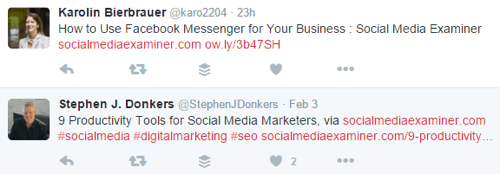
Most már tudod, hogy az emberek mit tweetelnek a webhelyedről, és te is tudsz kezdjen el kapcsolatba lépni a felhasználókkal, hogy potenciális ügyfeleket és kapcsolatépítési lehetőségeket generáljon.
Állítson be egy e-mail értesítést
Időigényes lehet a Twitter minden nap történő kézi keresése a hiányzó webhely-említések után. Az IFTTT segítségével megteheti felállított a recept így automatikusan e-mail értesítést kap, amikor valaki tweetel egy linket a webhelyére.
A kezdéshez felállított egy ingyenes IFTTT számla. Azután kattintson a Saját receptek elemre, majd a Recept létrehozása gombra.
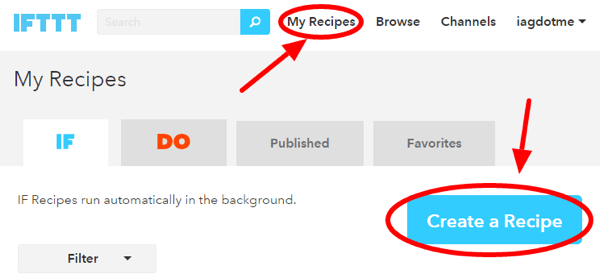
Először létrehozza a ravaszt, amely akkor jelenik meg, amikor új keresési eredmény jelenik meg a webhelyén a Twitteren. Ezt csináld meg, kattintson erre a linkre.
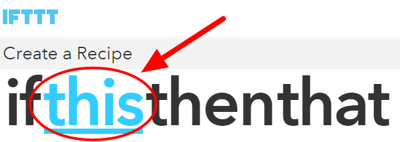
Azután válassza a Twittert a kiváltó csatornához. Kezdje el beírni a Twittert a keresőmezőbe, és kattintson a Twitter ikonra, amikor megjelenik.
A következő oldalon válassza az Új csipogás a keresésből opciót a ravaszt.
Itt az ideje használni a fent használt Twitter keresési lekérdezést: Írja be webhelye URL-jét, amelyet szóköz, kötőjel, majd Twitter-felhasználóneve követ. Ha kész vagy, kattintson a Trigger létrehozása gombra.
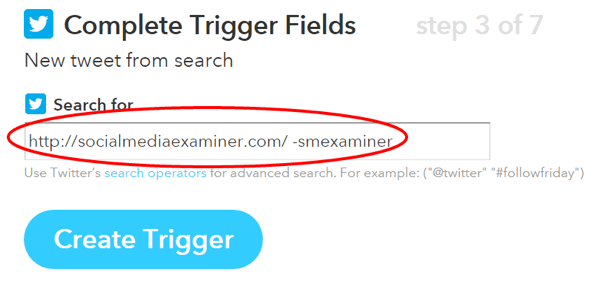
A következő lépés az hozza létre a recept műveletét. Ez a recept azon része, amely elküldi Önnek az e-mailt. Kattintson az a linkre az „If This Then That” szövegben.
Válassza a Mail lehetőséget a műveleti csatornához úgy, hogy a keresőmezőbe írja be a „mail” kifejezést, majd az E-mail ikonra kattint.
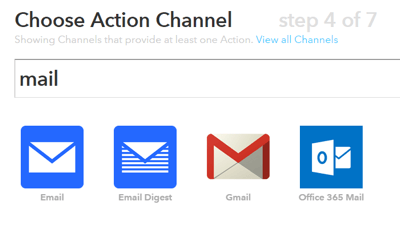
A következő képernyőn válassza a Küldés e-mailt lehetőséget a művelethez.
Most megteszi állítsa össze azt az e-mailt, amely akkor aktiválódik, amikor valaki tweetben hivatkozik az Ön webhelyére. tudsz válassza ki az e-mail tárgyának és törzsének megfogalmazását. Ügyeljen arra, hogy tartalmazza a tweet készítőjének felhasználónevét, a tweet szövegét és a linket magához a tweethez (így erre a linkre kattintva válaszolhat).
Ezen információk hozzáadásához kattintson az egyes mezők jobb oldalán található kék lombik ikonra. Itt egy példa.
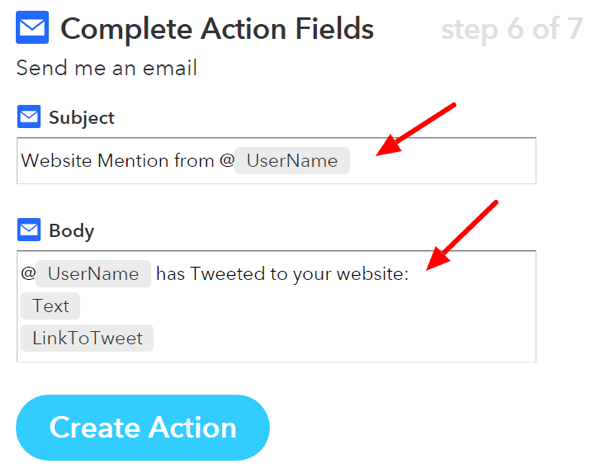
Ha kész vagy, kattintson a Művelet létrehozása gombra. A következő képernyőn a kész recept látható. Ha egyszer kattintson a Recept létrehozása elemre, a riasztási szolgáltatás be van állítva.
Ha sok ilyen figyelmeztetést kap, akkor érdemes állítson be szűrőt ezekhez az üzenetekhez az e-mail alkalmazásban. tudsz helyezze ezeket az értesítéseket automatikusan egy speciális mappába, nehogy eltömítsék a beérkező leveleket. Meghatározott időpontokban minden nap áttekintheti webhelye értesítéseit, és gyorsan és egyszerűen válaszolhat rájuk.
# 4: Növelje és kezelje követéseit a ManageFlitter segítségével
Ahogy a Twitter-közösség növekszik, több időbe telik, hogy a csúcson maradjon. ManageFlitter olyan eszköz, amely megkönnyíti kezelheti Twitter-követőit, barátait és listáit. A Követés és a Követés kezelése lehetőségek segítségével gyorsan azonosíthatja az inaktív Twitter-fiókokat és azokat a fiókokat, amelyek nem követnek téged.
A ManageFlitter Power Mode egy Twitter kereső eszköz, amely hatékony szűrőket tartalmaz. Ez segít neked találjon nagyon releváns és célzott fiókokat, amelyeket követhet. Akkor lehet kövesse őket, vagy vegye fel őket egy Twitter-listára. Valószínű, hogy visszakövetik Önt, feltételezve, hogy jó minőségű és releváns tartalmat oszt meg.
Bár a ManageFlitter tisztességes ingyenes tervvel rendelkezik, az Energia üzemmód csak a 12 dolláros / havi pro-terv (vagy az üzleti terv) mellett érhető el. A fizetett tervek lehetővé teszik a Twitter-fiókok letiltását, a napi követés korlátozását, a listák soha nem követésének korlátozását és a Twitter-listákkal való integrációt.
Keresse meg a releváns számlákat az energiatakarékos módban
Miután regisztrált egy fizetett fiókot, lépjen az Energia módba, és kattintson a Szűrő létrehozása gombra.
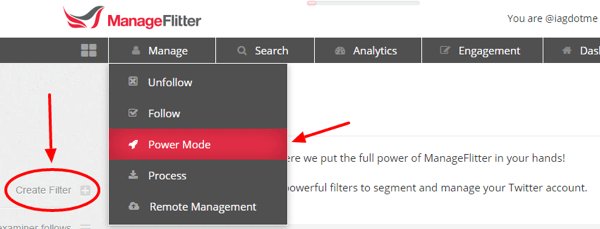
Hasznos taktika az nézze meg azokat a fiókokat, amelyeket az iparágának egy befolyásos Twitter-felhasználója követ, vagy nézze meg az adott felhasználót követő fiókokat.
Tegyük fel, hogy elemezni szeretné azokat a fiókokat, amelyeket egy adott felhasználó követ. Válassza ki az adatforrásként azokat a felhasználókat, akiket nem követ, és azokat a felhasználókat, akiket nem követ. Írja be a fiók felhasználónevét a Kövesse mezőbe, és válassza ki, hogy hány fiókban szeretne keresni. Az eredmények megtekintéséhez kattintson a Mérkőzések megjelenítése elemre.
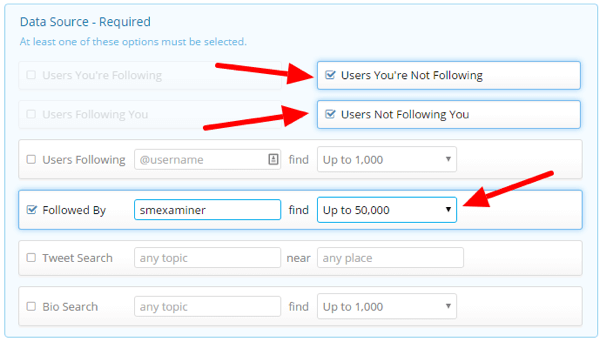
Szűkítse a keresési eredményeket
Miután a keresési eredmények megjelennek, megteheti szűrőkkel szűkítheti az eredményeket. Íme néhány szűrő, amelyet érdemes használni:
Szerezzen YouTube marketing képzést - online!

Javítani szeretné elkötelezettségét és értékesítését a YouTube-on? Ezután csatlakozzon a YouTube marketingszakértők legnagyobb és legjobb összejöveteléhez, amikor megosztják bevált stratégiáikat. Lépésről-lépésre élő, erre összpontosító utasításokat kap YouTube stratégia, videók készítése és YouTube hirdetések. Legyen vállalata és ügyfelei YouTube-marketinghőse, amikor olyan stratégiákat valósít meg, amelyek bizonyított eredményeket érnek el. Ez egy élő online képzési esemény a barátaidtól a Social Media Examiner-nél.
KATTINTSON IDE A RÉSZLETEKHEZ - AZ AKCIÓ SZEPTEMBER 22-NEK VÉGE!- Aktív: Nagyon sok inaktív fiók van a Twitteren. Ez a szűrő csak azokat a fiókokat adja vissza, amelyek az elmúlt 30 napban legalább egyszer tweeteltek.
- Profilkép: Profilképet beállító fiókok megtekintése.
- angol: Lásd azokat a fiókokat, amelyek utolsó tweetje angol nyelven készült.
- Védtelen: Nem privát fiókok megjelenítése.
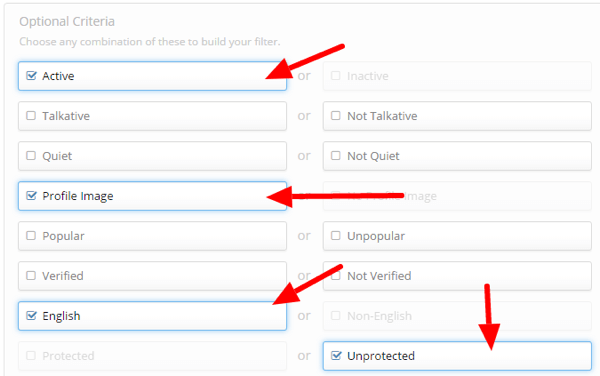
Ha akarod szűkítse tovább az eredményeket, íme néhány további választható szűrő:
- Nem tartozik a Soha ne követés csoportba: Kizárja azokat a fiókokat, amelyeket soha nem akar követni.
- Fiók kora: Válasszon például legalább 90 napos fiókokat.
- Spam valószínűség: Csökkentse a spam jellegű számlák követésének valószínűségét.
- Soha nem követted
- Esetleg sértő: Hagyd figyelmen kívül azokat a fiókokat, amelyek néha trágár szavakat használnak, ami hasznos, ha érzékenynek kell lenned a követett fiókokhoz. Az irányítópulton szerkesztheti a sértő szavak listáját is.
- Idők listázva: Tekintse meg a Twitter-listák számát, amelyhez egy személy hozzá lett adva. Ez jó mutató lehet arra, hogy mennyire tisztelik őket. Ezt a mutatót nem olyan könnyű hamisítani, mint a követők számát.
- Befolyás: A ManageFlitter algoritmus segítségével határozza meg, hogy a felhasználók mennyire befolyásolhatók. Válassza ezt a szűrőt, ha csak a ManageFlitter véleménye szerint felhasználókat szeretné visszatéríteni befolyásos.
Miután létrehozta a Power Mode szűrőt, elmentheti későbbi felhasználás céljából.
Válassza a követendő fiókok lehetőséget
Most tekintse át a fiókokat, hogy kövesse-e őket. Kattintson az Áttekintés gombra, majd kattintson és húzza át a Twitter-profilképeket a fiókok tömeges kiválasztásához.
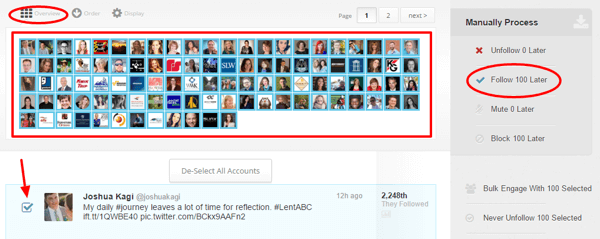
Ha kész vagy, kattintson a Kövesse gombra ezeknek a fiókoknak a folyamatsorba való felvételéhez.
Ne feledje, hogy a ManageFlitter nem követi és nem követi automatikusan a Twitter-fiókokat. Néhány ember csalódott, amikor ezt meghallja. Ennek azonban jó oka van. A Twitter tiltja az automatikus követést és a követés megszüntetését.
Jó ötlet olvassa el a Twitter szabályok és a Automatizálási szabályok az automatizált követéshez és a követés megszüntetéséhez biztonságban lenni.
Miután felvette a fiókokat a folyamatsorba, a ManageFlitter megkönnyíti azok követését. Éppen vigye az egérmutatót a felső Kövesse gomb fölé, és kattintson. Kattintson a Mégse gombra egy fiók eltávolításához a sorból.
Ha nem szeretné ezt megtenni, a ManageFlitter ezeket a fiókokat az Ön távoli kezelésének lehetőségével követheti. Valódi emberi lényeket használnak a kattintásra az Ön számára, így nincs benne automatizálás.
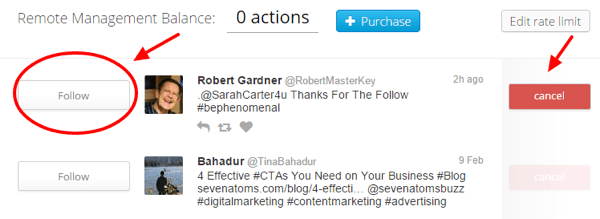
Fontos, hogy te ne kövess túl sok embert egy menetben. A Twitter technikai kövesse a határt napi 1000 fiókból, de valójában ez a felső határ. Jobb, ha ennél lényegesen kevesebb fiókot követ. Célszerű ismerni a másikat Twitter korlátok is. A Twitter felfüggesztheti azokat a fiókokat, amelyek szerinte megsértik a szabályait.
Rendszeresen ellenőrizze a követett fiókokat
Te is szeretnéd a ManageFlitter segítségével figyelemmel kísérheti az Ön által követett fiókokat. Te tudnál végezzen havi vagy kéthetenkénti ellenőrzést, majd vonja le a lényegtelenné vált vagy már vált számlákat, például az inaktív fiókok, a magas spamérték, nem követnek téged, és nem szerepelnek a soha nem követett listádon.
Győződjön meg róla tegyen olyan nagy értékű fiókokat, amelyekről soha nem szeretne lemondani, a Soha ne kövesse listában. Hozzáadhatja nagy értékű Twitter-fiókjait egy Twitter-listához, és ezzel a Twitter-listával frissítheti a Soha ne kövesse listát a ManageFlitterben.
# 5: Keresztbejegyzés a Google+ szolgáltatásból a Barátokkal + velem
Sok változás történt Google+ nemrégiben, és még mindig egy kicsit hiánypótló társadalmi hálózat. A Google+ szolgáltatásban való közzétételnek azonban egyértelmű előnyei vannak, például gyorsan hozzáadódik a Google keresési listájához.
Barátok + Én egy olyan eszköz, amely lehetővé teszi élvezze a Google + -on való közzététel előnyeit, majd intelligensen posztoljon más közösségi hálózatokba, beleértve a Twittert is. A Google+ szolgáltatást közösségi média ütemezési eszközzé alakítja.
Amikor közzéteszed a Google + -on, a Barátok + Én újból felhasználja ezt a tartalmat, és újra feltölti a többi hálózatodra. Lehetősége van arra, hogy azonnal, késedelem után vagy előre meghatározott ütemezés szerint. A Barátok + Én csak a Google + -profilodról vagy -oldaladról teszi közzé a nyilvános bejegyzéseket.
Fogj neki
A kezdéshez hozz létre egy Friends + Me fiókot. Kezdheti az ingyenes tervvel. Ezután meg kell csatlakoztassa Google + -profilját vagy -oldalát forrásfiókként. Itt tegye közzé a frissítéseket. Miután összekapcsolta a Google+ szolgáltatást, csatlakoztassa a Twittert az egyik célfiókjához.
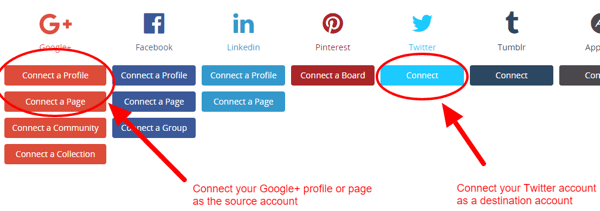
Lépjen a cél Twitter fiókjába, és kattintson a Beállítás elemre a Friends + Me irányítópulton. Most lehetősége van visszalinkelni az eredeti Google+ bejegyzéshez vagy a megosztott cikkhez. Ha növelni szeretné ismertségét és elkötelezettségét Google+ profilja vagy oldala iránt, a Grow gombra kattintva visszalinkelhetsz az eredeti bejegyzéshez a Google+ szolgáltatásban. Kattintson a Tükör elemre, hogy visszalépjen a megosztott cikkbe.
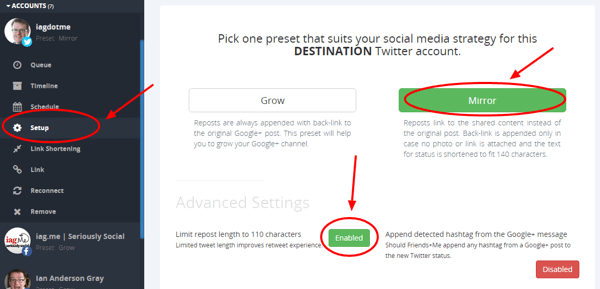
A Speciális beállítások alatt megteheti engedélyez egy olyan praktikus funkciót, amely 110 karakterre korlátozza az újból közzétett tweet hosszát, amely elegendő helyet biztosít a Twitter-felhasználónevednek, amikor az emberek retweetelnek. Kattintson a Letiltva gombraa funkció bekapcsolásához.
Te is szeretnéd menjen a Reposts Routing szakaszba az alapértelmezett célfiókok beállításához. Ezek azok a közösségi hálózatok, amelyekre a Friends + Me mindig újra közzéteszi a Google+ bejegyzéseit. A következő képen felvettem a Twitter és a LinkedIn fiókjaimat.
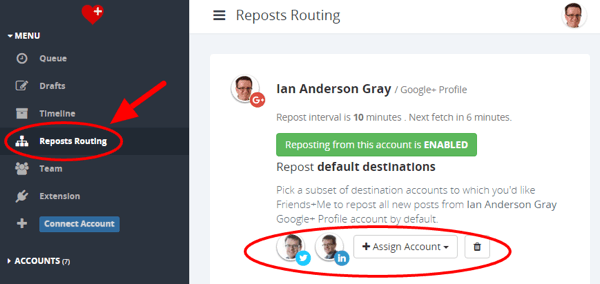
Most már jól megy. tudsz kezdje el megírni a tartalmát a Google + -on, vagy megoszthatja a cikkeket, és azokat újra közzéteszik a Twitteren.
Vegye át az irányítást a hashtagekkel
A gyakorlatban előfordulhat, hogy nem kívánja minden nyilvános Google+ bejegyzést újból közzétenni a Twitter-fiókjában. Ha meg akarja akadályozni a Friends + Me újbóli közzétételét, vegye fel a különleges „no share” hashtaget #ns a Google + -bejegyzéséhez. Amikor a Friends + Me meglát egy bejegyzést ezzel a hashtaggel, akkor figyelmen kívül hagyja azt.
A még nagyobb irányítás érdekében megteheti állítson be vezérlő hashtageket, amelyek megmondják a Friends + Me-nek, mely hálózatokhoz kell újból közzétenni. Például használja a #fb parancsot, hogy a Friends + Me újból közzétegye a Facebook-on, a #tfl segítségével pedig a Twitter, a Facebook és a LinkedIn webhelyekre. Ebben többet megtudhat a kontroll hashtag csoportokról Bevezetés a Friends + Me-be.
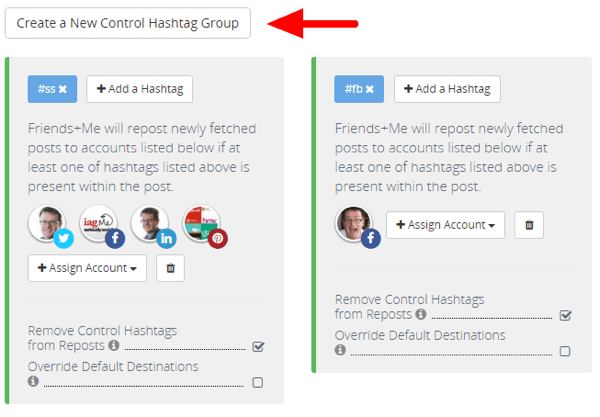
Kereszthelyezés a többi hálózatába
Mivel csak 140 karakterrel kell játszanod a Twitteren, a Friends + Me csak a Google+ bejegyzésed címét és a linket használja. Kivonja a képet a cikkből, és hozzáadja azt a tweetjéhez, így sokkal vizuálisabbá válik.
A Facebookon, a LinkedIn és más hosszú formátumú hálózatokon történő újraközléskor a Friends + Me újból közzéteszi a teljes szöveget. Érti az egyes hálózatok különböző mechanizmusait, és intelligensen posztol.
Íme egy példa a Google + -on összeállított bejegyzésre.
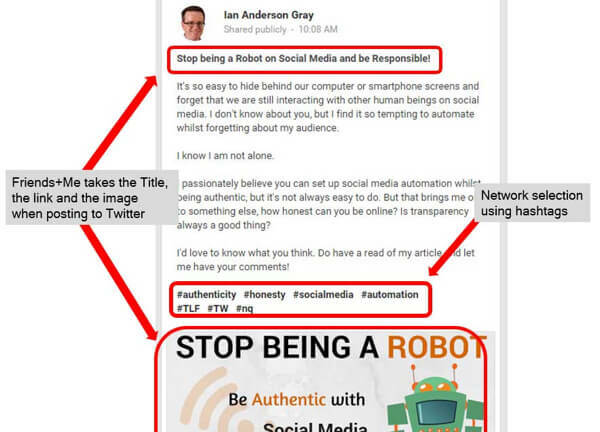
És így nézett ki a bejegyzés a Twitteren.
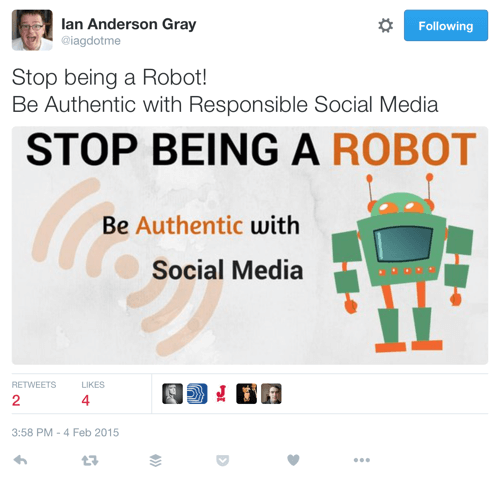
# 6: Válaszoljon kérdéseket Zapier segítségével
Válasz kérdések a közösségi médiában segíthet a tekintély és a hitelesség megteremtésében az iparágban, de ennyi zajjal nem könnyű észrevenni a releváns kérdéseket, amelyekre válaszolni lehet.
Szerencsére az eszköz Zapier (ami hasonló az IFTTT-hez) ezt megkönnyítheti. Használhatja állítson be egy e-mailes értesítést, amely automatikusan értesíti Önt, ha valaki az egyik Twitter-listáján feltesz egy kérdést. Te is kizárja a válaszokat és a tweeteket, beleértve a linkeket is.
A kezdéshez hozzon létre egy Zapier-fiókot. Ingyenes és fizetett tervek egyaránt rendelkezésre állnak. Miután bejelentkezett, kattintson az Új zap készítése gombra (A Zapier-recepteket „zaps” -nak hívják).
Ezután szeretné válassza a Twittert a kiváltó alkalmazásként. Írja be a „twitter” szót a keresőmezőbe, és kattintson a Twitter ikonra, amikor megjelenik.
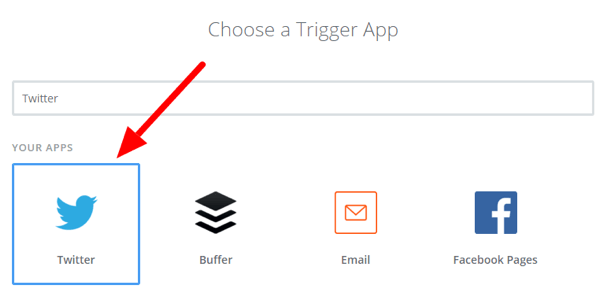
A következő oldalon: válassza a Tweet a listában lehetőséget, így értesítést kap, ha valaki az egyik listádon tweetel.
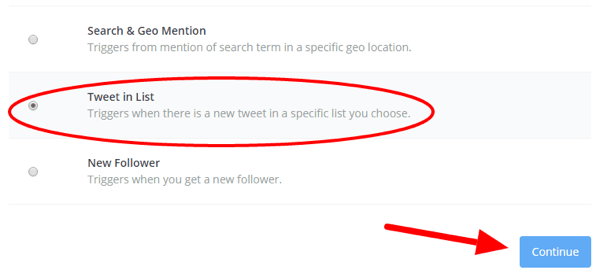
Most meg kell csatlakoztassa Twitter-fiókját, vagy válasszon egyet, amelyet már hozzáadott a Zapierhez.
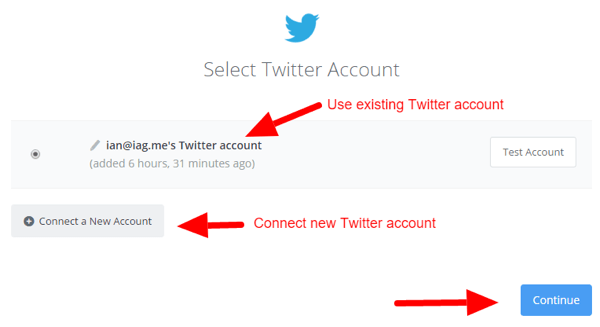
Következő, kattintson a lefelé mutató nyílra, és válassza ki a figyelni kívánt Twitter-listát. Kattintson a Fetch & Continue gombra, és hagyja, hogy a Zapier tesztelje, hogy az indító működik-e. Lekér egy tweetet a Twitter-listájáról. A teszt befejezése után kattintson a Folytatás gombra.
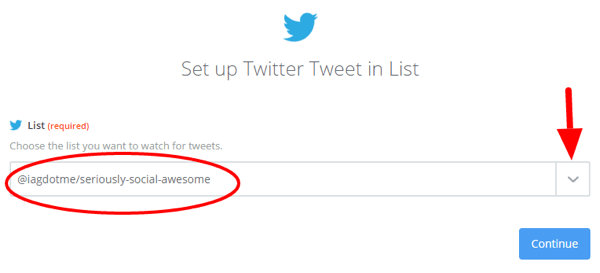
Most akarod hozzon létre egy szűrőt, így csak a kérdésekkel kapcsolatos tweetek kerülnek vissza. Ezt csináld meg, kattintson a plusz ikonra a bal oldalon, majd kattintson a Szűrő gombra.
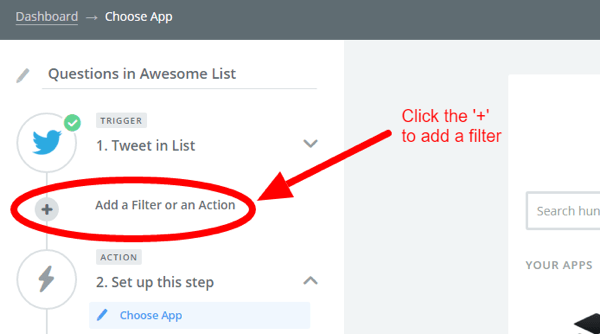
A szűrő sok lehetőséget kínál, de könnyebb, mint amilyennek látszik. Először azt akarja állítson be egy szűrőt annak ellenőrzésére, hogy a tweet szövege tartalmaz-e kérdőjelet. Ehhez, az első oszlopban válassza a Szöveg elemet, a második oszlopban válassza a Tartalom lehetőséget, és a harmadik oszlopba írja be a kérdőjelet.
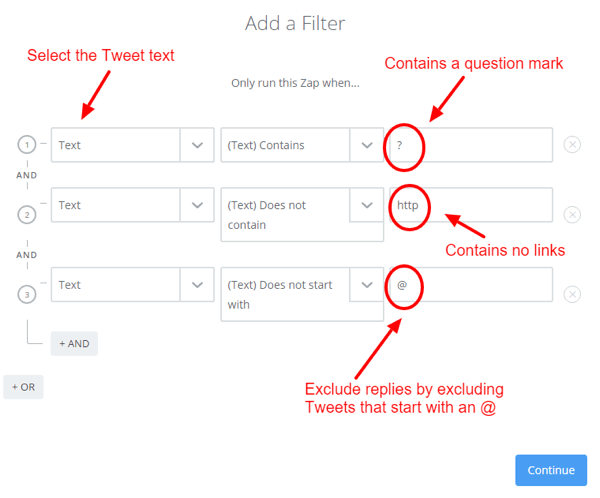
Ha te is szeretnéd kizárja a linkeket tartalmazó tweeteket, Kattintson a + ÉS gombra egy másik szűrő hozzáadásához, majd balról jobbra válassza a Szöveg, Nem tartalmazza és a „http” lehetőséget. Végül megteheti kizárja a válaszokat úgy, hogy csak azokat a tweeteket engedélyezi, amelyek nem a „@” betűvel kezdődnek.
Kattintson a Folytatás gombra, ha befejezte a szűrők hozzáadását. Lehet, hogy figyelmeztetést lát, hogy a zap nem futtatott volna az előző tesztadatok felhasználásával. Csak hagyja figyelmen kívül ezt. Valószínű, hogy az előző tesztben nem volt kérdőjeles és link nélküli tweet.
Most itt az ideje hozza létre a műveletet, azaz új keresési eredményeket küldjön e-mailben. Írja be a Email mezőt a keresőmezőbe és akkor válassza a legördülő listából az Email by Zapier lehetőséget.
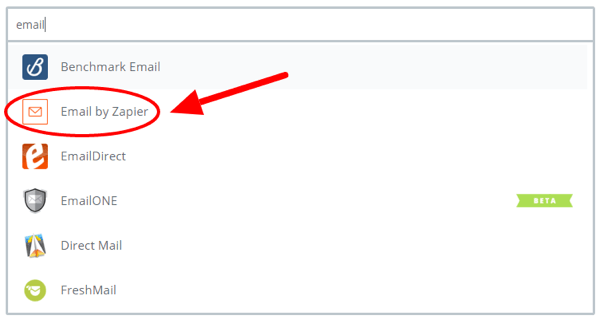
A következő oldalon a művelethez válassza a Kimenő e-mail küldése lehetőséget, majd kattintson a Mentés és folytatás gombra.
Most már készen áll állítsa össze az e-mail értesítést. Írja be e-mail címét a Címzett mezőbe, és adja hozzá a tárgyat és a törzset. Kattintson a mező jobb oldalán található Mező beszúrása gombra a tweetelő személy teljes nevének hozzáadásához. Te is szeretnéd adja hozzá a tweet szövegét és a linket a törzs tweetjéhez (URL).
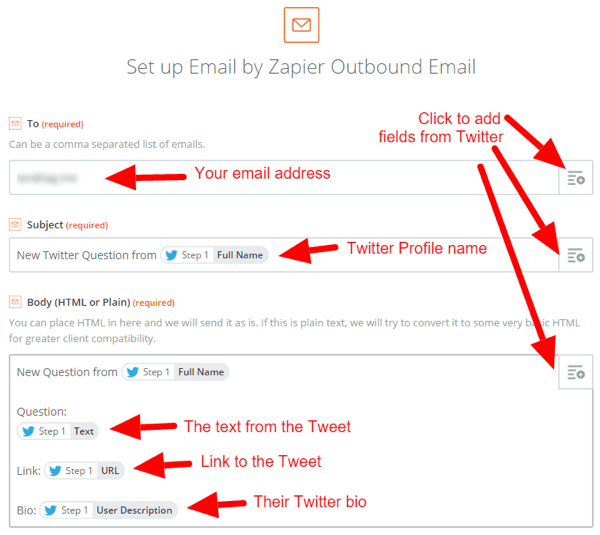
Ha kész vagy, kattintson a Mentés és folytatás gombra. Most csak várja meg az e-mail értesítéseket.
Ha sok e-mailes figyelmeztetést kap, akkor jó ötlet állítson be egy szűrőt az e-mail programban, hogy a kérdésre vonatkozó figyelmeztetéseket automatikusan egy adott mappába vagy címkébe helyezze át. Íme egy példa a Gmailben szűrt e-mail figyelmeztetésre.
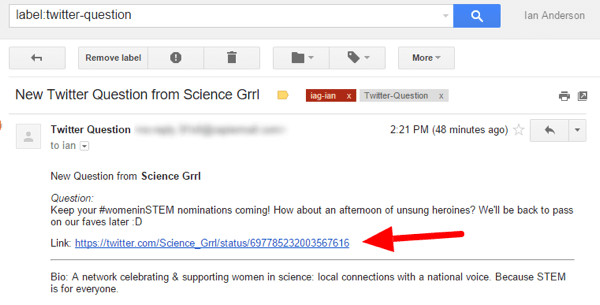
Amikor te találjon meg egy kérdést, amelyre válaszolni szeretne, éppen kattintson a linkre, és a Twitteren keresztül válaszolhat.
Ez csak egy példa az e-mail figyelmeztetésre, amelyet beállíthat, de nagyon sok más lehetőség kínálkozik. Kereshet kulcsszavakat tartalmazó tweetekben, hangulatelemzéssel észreveheti a dühös ügyfeleket, és még sok minden mást!
Következtetésképpen
Ezen eszközök használatának és testreszabásának elsajátítása kezdetben kissé eltarthat. Miután azonban a helyükön vannak, ritkán kell visszamenni, hogy bármit megváltoztasson.
Mit gondolsz? Kipróbált már néhány ilyen eszközt? Milyen Twitter eszközök javították a termelékenységet? Szeretnék többet hallani az alábbi megjegyzésekben!